CAD趣味绘图之小丑
CAD趣味绘图之小丑
CAD可以帮助我们绘制出各种各样的图形图纸,今天小编也给大家带来一个有趣的图形——卡通小丑的绘图教程,感兴趣的小伙伴快来跟着小编一起试试!
第一步:首先我们打开40001百老汇CAD,使用圆形命令【C】,以辅助线交点为圆心,绘制一个半径为48的圆。接着,运用偏移命令【O】并选择该圆,将其向内偏移6个单位;然后再次以辅助线交点为圆心,绘制一个半径为10的圆,使用移动命令【M】,将这个新的圆向下偏移4个单位。
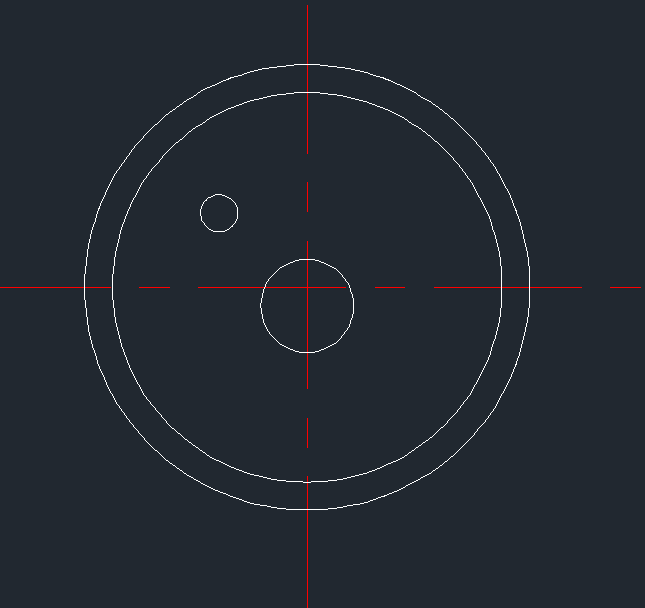
第二步:输入圆形命令【C】后按下空格键,接着输入【TK】,在鼠标左键单击辅助线交点作为起始点后,跟踪眼睛的坐标。接着,向上移动16个单位,然后向左移动19个单位,按下空格键以确认,并输入半径4以绘制眼睛。接下来,以鼻子的中心点为圆心,绘制一个半径为20的圆。然后选择这个圆作为对象,选择眼睛的圆心作为中心点,设置项目数为4,创建一个环形阵列。
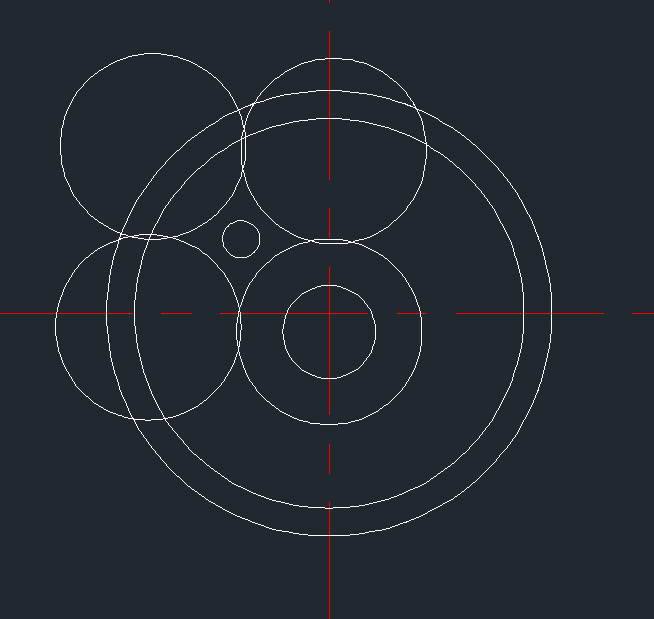
第三步:修剪出眼睛形状,使用镜像命令【MI】绘制另一只眼睛,可参考下图效果。
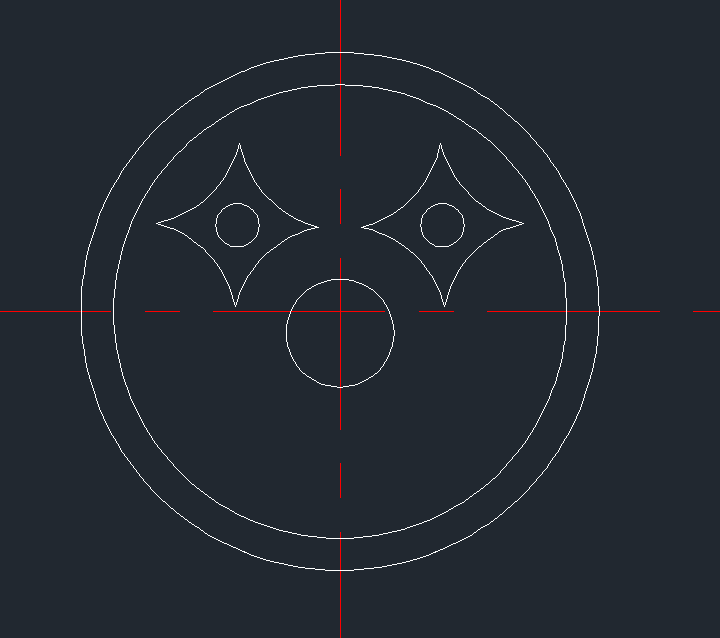
第四步:再次使用圆形命令【C】,以辅助线交点为圆心,绘制一个半径为34的圆;接着使用偏移命令【O】,选择该圆,将其向左右偏移4个单位;然后选择最内侧的圆,将其向内偏移6个单位。最后,将半径为34的圆移动到一个新建的图层。
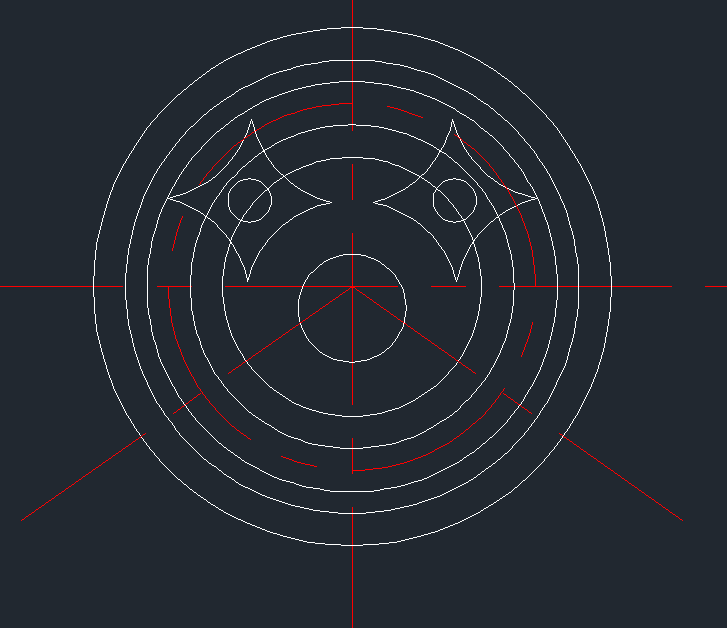
第五步:使用直线命令【L】,以辅助线交点为起点,角度设为75度,绘制一条直线。然后使用镜像命令【MI】复制这条直线到另一边。接着以这条直线和半径为34的圆的交点为圆心,绘制一个半径为4的圆。
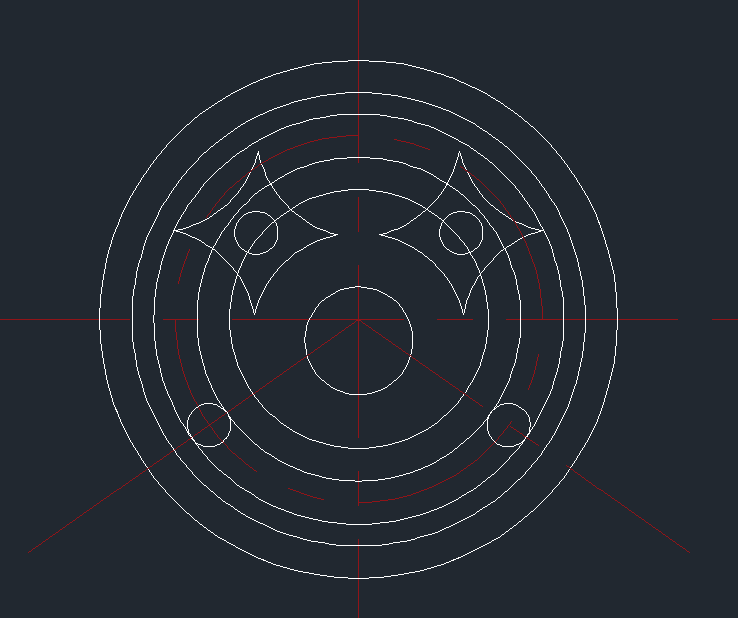
最后,对图形进行修剪,输入【O】,选择修剪后的圆弧,将其左右偏移6个单位,然后再次对图形进行修剪,这样小丑形象就完成了。
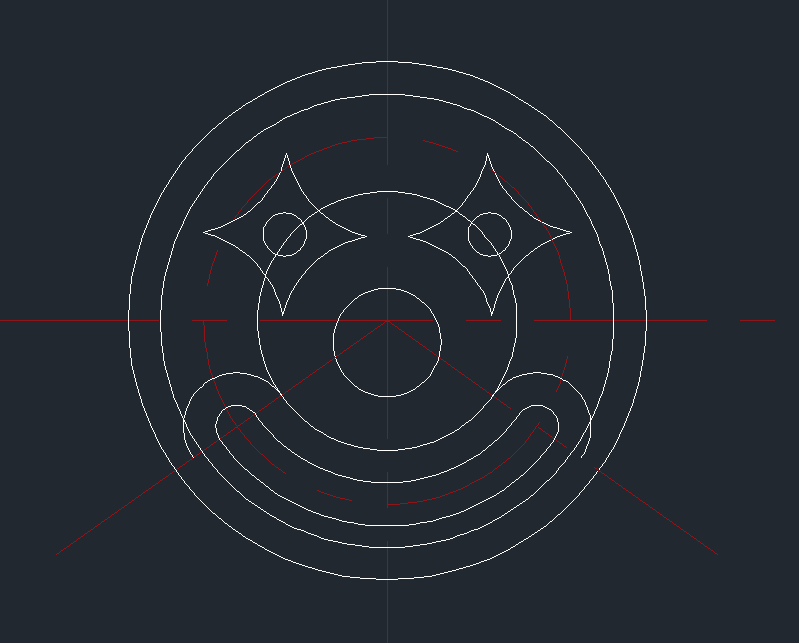

以上就是卡通小丑脸谱的全部绘图步骤了,你也可以运用你的CAD知识和技巧进一步进行设计,相信你一定可以的!感谢您的阅读和支持!
推荐阅读:CAD价格
推荐阅读:CAD中如何完成对齐标注


























